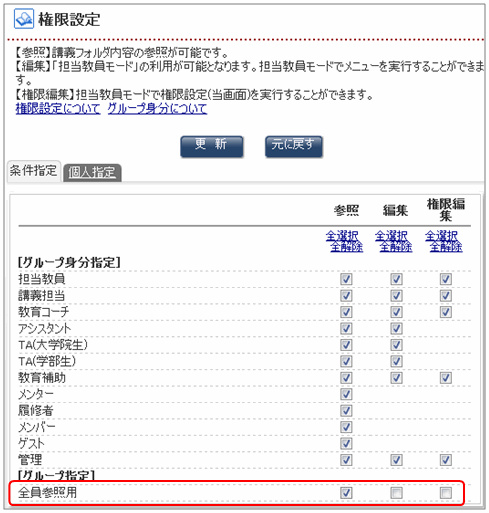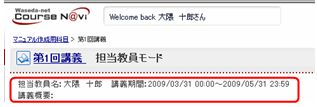05-02-02. 表示方法や権限の編集
表示方法と権限の設定
- 「05-02-01. 基本的な情報の編集」の1~4の手順と同様に講義フォルダの内容を表示します。
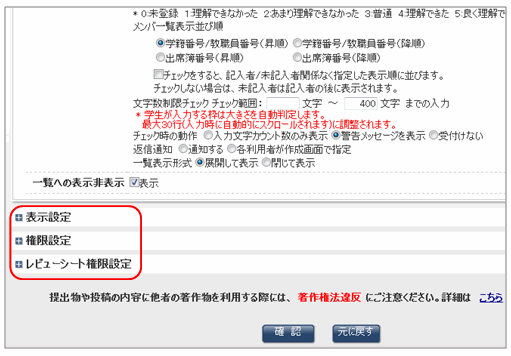
- [表示設定]の前にある[+]をクリックします。
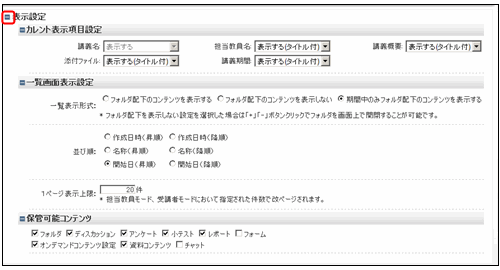
- [表示設定]を設定します。
- 参照
- フォルダの表示方法
- [権限設定]の前にある[+]をクリックし、現在設定されている権限を表示します。
をクリックして権限設定画面を表示します。
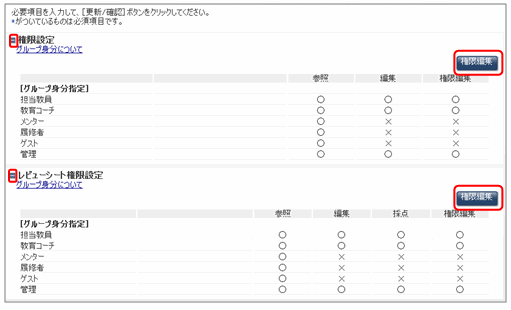
- 権限を設定し、をクリックします。
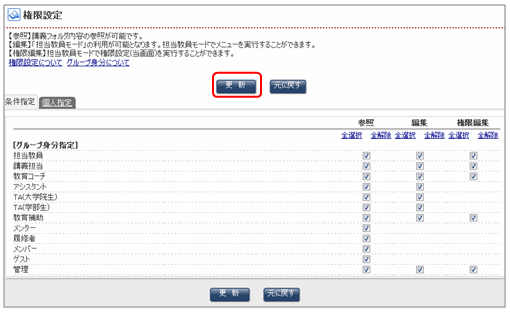
- 注意
- 2010年度より「全員」の権限は廃止いたしました。
- 注意
- セキュリティ上の理由から「履修者」「ゲスト」「メンター」「メンバー」については「参照権限」以外は付与できなくなりました。これまで特定のフォルダ等について「全員」や「履修者」に対して編集権限を付与するケースが見受けられましたが、2010年度以降は「グループ」または「個人」に対して編集権限を付与することで対応いただく必要があります。
- memo
- [個人指定]タブをクリックすると、個人単位で権限を設定することができます。
グループ身分(担当教員・履修者など)で権限を設定することができます。
- memo
- 権限の意味は以下のとおりです。
担当教員 コンテンツの新規作成・編集・削除、および採点・成績確定など担当教員モードで可能な全ての操作を行うことができる権限です。 講義担当 複数教員が担当する科目の場合、採点責任者でない教員は「講義担当」として登録されます。権限は成績確定が実行できないこと以外は担当教員と同じです。 教育コーチ 教育コーチとして大学と雇用契約を締結した者を登録します。主に人間科学部通信教育課程(eスクール)で利用します。権限は成績確定が実行できないこと以外は担当教員と同じです。 管理 職員が業務上利用する場合は「管理者」として登録します。権限は担当教員と同じです。 教育補助 教育補助として大学と雇用契約を締結した者を申請にもとづき登録します。権限は成績確定が実行できないこと以外は担当教員と同じです。 アシスタント 教育コーチ、教育補助、TA以外で授業補助者としての申請が認められた者を「アシスタント」として登録します。権限は成績確定と権限管理が実行できないこと以外は担当教員と同じです。 TA(大学院生) TAとして大学と雇用契約を締結した者のうち大学院生を申請にもとづき登録します。権限は成績確定と権限管理が実行できないことを以外は担当教員と同じです。 TA(学部生) TAとして大学と雇用契約を締結した者のうち学部生を申請にもとづき登録します。権限は採点ができないこと以外はTA(大学院生)と同じです。 メンター 学部生などをアドバイザーとして授業に参加させる場合などに利用します。権限は履修者と同じです。 履修者 「履修者モード」のみが利用可能な権限です。正規授業の履修者は全てこの権限で登録します。 メンバー 授業以外でCourse N@viを利用する場合に登録されることがあります。権限は履修者と同じです。 ゲスト 履修者以外を授業に参加させる場合は「ゲスト」として登録します。権限は履修者と同じですが、最終評価の登録対象とはなりません。
フォルダの表示方法
| 項目 | 内容 |
|---|---|
| カレント表示項目設定 | フォルダやコンテンツを開いた際に、上部に表示される項目を設定します。 設定できる項目は[担当教員名][講義概要][添付ファイル][講義期間]です。
「(空白)」「表示する」「表示する(タイトル付)」から選択することができます。 |
| 一覧画面表示設定 |
|
| 保管可能コンテンツ | 講義のコンテンツとして作成可能なものを指定できます。
|